Excel合并单元格后换行的两种方式
摘要:excel合并单元格换行方式跟普通单元格的换行方式一样,有两种方式,一个是设置自动换行,一个是设置强制换行,下面分别介绍。Excel自动换行...
excel合并单元格换行方式跟普通单元格的换行方式一样,有两种方式,一个是设置自动换行,一个是设置强制换行,下面分别介绍。
Excel自动换行设置方法
1、选中单元格——右键设置单元格格式
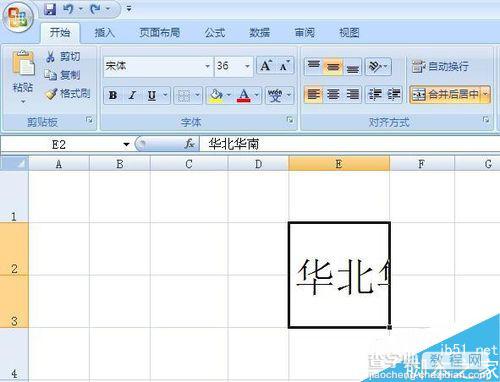
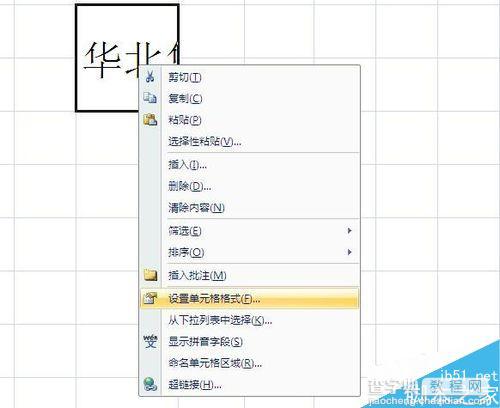
2、设置单元格格式——对齐——文本控制——自动换行——确定
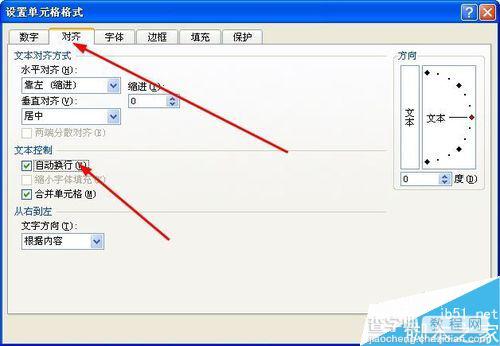
3、选中合并单元格,将光标放在需要换行的位置
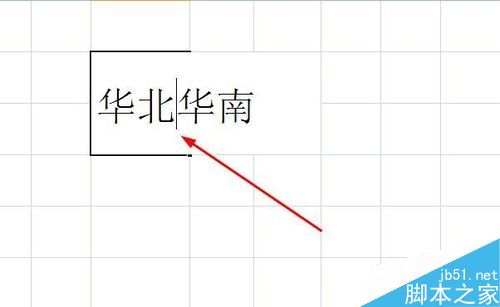
4、按下alt+enter键,强制换行

5、强制换行的数据,不会因单元格列宽的大小而改变。

注意事项
设置单元格格式的快捷键:ctrl+1
以上就是Excel合并单元格后换行的两种方式介绍,大家可以选择其中方法进行操作即可,希望能对大家有所帮助!
【Excel合并单元格后换行的两种方式】相关文章:
★ Excel合并单元格的一些小技巧 EXCEL合并单元格的方法介绍(图)
上一篇:
excel中函数和公式的使用方法
